Mobil erişim noktası nasıl öğrenilir. Akıllı telefon kullanan Wi-Fi etkin noktası
Android'de Wi-Fi erişim noktası bugün çok popüler bir özellik haline geliyor. Hem akıllı telefonlar hem de tabletler dizüstü bilgisayarlarla aynı kablosuz adaptörü kullanıyor. Tek fark veri aktarım hızıdır. Bu, Android işletim sistemindeki telefonun İnternete bağlı diğer elektronik cihazlar için bir erişim noktası olarak kullanılabileceği anlamına gelir: cihaz 3G ve Wi-Fi arasında bir ağ geçidi görevi görür. Bu durumda, mobil cihazlar için ucuz tarifelere önceden bakmanız gerekir, çünkü tüketimi bağlı cihazlara oranla artacaktır.
Akıllı telefonun Wi-Fi erişim noktası olarak uygun olduğu durumlar
Bugün, üretim seviyesindeki modern mobil cihazların çoğu, 3G üzerinden yüksek hızlı mobil İnternet gibi bir fonksiyonun desteğiyle donatılmıştır. Hizmetlerin sürekli daha ucuz hale geldiğini ve neredeyse herkesin akıllı telefonunu kullandığı gerçeğini göz önüne alarak, bir cep telefonunu modem olarak kullanmak akılcı ve pratik bir çözümdür.
1. Erişim noktası olarak bir mobil cihaz kullanıyorsanız, genellikle belirli bir mobil operatörün altına dikilen bir 3G modem kullanmanıza gerek yoktur, yani modemin kilidini açmazsanız, içinde başka bir SIM kart kullanamazsınız.
2. Bu yöntem, diğer ağlarla bağlantı yapıldığında paradan tasarruf etmenizi sağlar: havaalanında, tren istasyonunda, otel, otel.
3. Başka şebekelere bağlantıda herhangi bir kısıtlama olduğunda telefonu erişim noktası olarak kullanmak önemlidir: yetersiz koruma, düşük hız.
Bir mobil cihazdan erişim noktası oluşturma
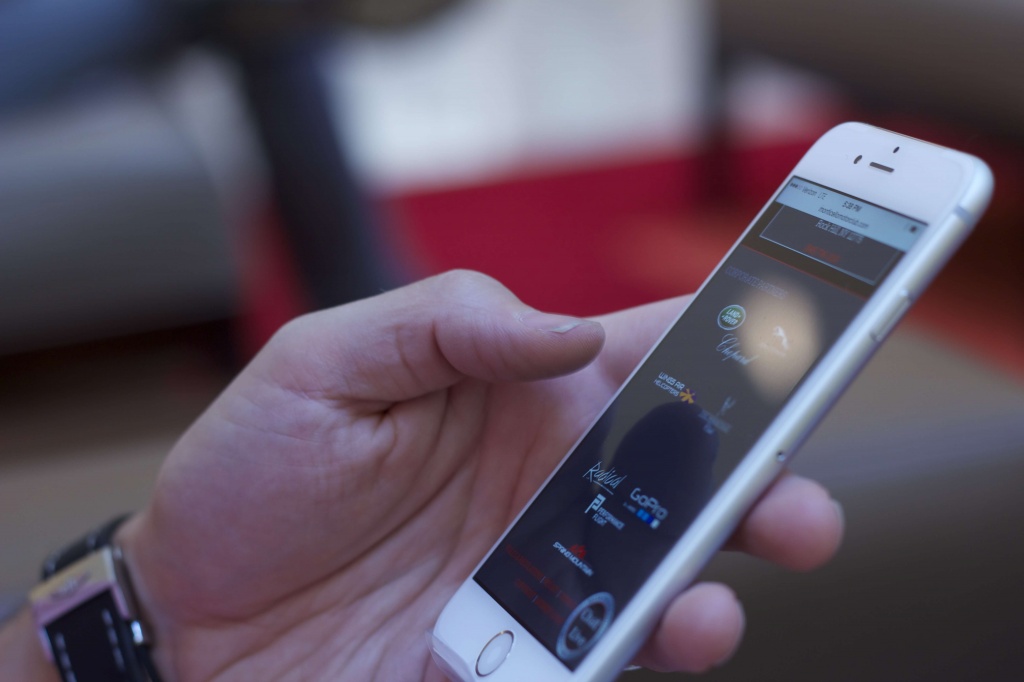
Akıllı telefondaki erişim noktasını Android işletim sistemiyle etkinleştirmek zor olmaz, yönergeleri kesinlikle uygulamanız gerekir ve her şey ortaya çıkar.
1) İlk önce mobil cihazın “Tüm Ayarlar” ına gitmeniz gerekir (akıllı telefon modeline ve işletim sistemi sürümüne bağlı olarak, bu sadece “Ayarlar” olabilir). En altta bulunan “Kablosuz ağlar” öğesinde, “Diğer ...” alt öğesini seçer.
2) Önerilen modemden "Modem mod" u (veya "Kişisel erişim noktası" nı seçin, başka seçenekler olabilir, ancak sezgisel olarak noktanın nasıl ses çıkarması gerektiği her zaman açıktır).
3) "Modem Mode" üzerine tıklayın, açılan pencerede, Wai-Fi erişim noktasını aktif hale getirmelisiniz, bunun için "Wi-Fi erişim noktası" maddesine tıklayın.
4) Ondan sonra, "Wi-Fi erişim noktası kurma" bölümüne gitmelisin. Daha sonra erişim noktasını aramanız gerekir - "Ağ Adı" na istediğiniz herhangi bir adı girin.
5) Oluşturulan ağı mahvetmek için, Koruma alanında WPA2 PSK'yı seçin. Ağ kodunun ne olacağını önceden düşünüyoruz (en az 8 karakter), "Parola" sütununa girin ve "Kaydet" i tıklayın. Ekranın üst kısmında “Modem Enabled” yazılı bir sistem mesajı görünmelidir.
6) O an, tüm ayarlar tamamlandığında, “Kaydet” e tıkladıktan sonra, bağlı telefon İnterneti Wi-Fi üzerinden dağıtmaya başlayacaktır. Artık gerekli tüm cihazları bağlayabilir ve İnternet'i kullanabilirsiniz.
Akıllı telefon Android işletim sistemi sürüm 2.2 veya daha yüksek bir sürümde çalışıyorsa, erişim noktasının işlevi üretici tarafından montaj düzeyinde oluşturulur ve yukarıdaki talimatlar yapılandırma sırasında uygun hale gelir. Diğer durumlarda, bir akıllı telefon aracılığıyla İnternet erişim noktası kurmak için, cihaza bu işlevi sağlayacak özel bir program kullanmanız gerekir. Bu, örneğin, Açık Bahçe Wi-Fi Bağlantısı - Wi-Fi veya Bluetooth ile bir erişim noktasını düzenlemede yardımcı olan bir program olabilir. Bu uygulama ücretsizdir ve Android Market'ten indirilir, ancak kullanmak için root haklarına sahip olmalısınız. Uygulamayı başlatmak için ayarlara gitmeniz ve aşağıdaki parametreleri ayarlamanız gerekir:
1) Diğer kullanıcıları telefona İnternet erişim noktası olarak bağlamaktan kaçınmak için, koruma modunu açmak gerekir - “WEP Şifrelemeyi Etkinleştir” i tıklayın.
3) Yukarıdaki manipülasyonlardan sonra, ekranda "Bahçe Açmaya Başlayın WiFi Bağlantısı" yazan animasyonlu Wi-Fi simgesine tıklamanız ve bağlantı kuruluncaya kadar bir süre beklemeniz gerekir. Telefonda mevcut bağlantıların bir listesi görünecektir; içerisinde “AndroidTether” bulmanız ve ona bağlanmanız gerekir.
Bu tür bir bağlantının dezavantajları
İnternete ücretsiz erişim için bu görünüşte ideal yolun küçük dezavantajları var. İnternetin bir akıllı telefon aracılığıyla Wi-Fi üzerinden dağıtımıyla ilgili bu tür kısıtlamalar, bir mobil cihazın pilinin hızlı bir şekilde boşaltılmasını içerir, bu nedenle önceden zamanında şarj etme konusunda endişelenmek daha iyidir. Önemli bir sınırlayıcı faktör, Android işletim sistemi üzerindeki bir Wi-Fi erişim noktası olarak bulunan akıllı telefonun yalnızca geçici modda (noktadan noktaya) çalıştığını ve “altyapı” modunda çalışmamasıdır. Böyle bir noktaya, bu tür bir bağlantıyı destekleyen PC'leri, akıllı telefonları ve tabletleri bağlayabilirsiniz.
Android'de İnternet. Bir telefonun bir WiFi erişim noktası olarak nasıl yapılacağı sorusu, Android OS (Android) tarafından telefonlar ve tabletler dağıtıldıkça daha da yaygınlaşmaktadır. Bu, resimli adım adım bir talimattır.
Bu talimat Android 4 içindir. Eğer Android 5 veya 6 kullanıyorsanız, o zaman başka bir makaleyi okuyun - İnternetin Android 6'dan dağıtılması. Android'in beşinci ve altıncı sürümlerinde, arayüz biraz değiştirildi. Her ne kadar genel olarak prensip aynı olsa da.
Diğer işletim sistemleri için benzer makaleler:
Android'de bir WiFi erişim noktası için neye ihtiyacınız var?
Android'den WiFi dağıtmak için Android işletim sistemi çalıştıran bir cihaza ihtiyacınız var. Ve bu cihaz iki ağ arayüzüne sahip olmalıdır - GSM / 3G hücresel modül ve WiFi modülü. Bu bir telefon (akıllı telefon) veya tablet olabilir. Ancak herhangi bir telefon (akıllı telefon) veya tablet çalışmayacaktır.
WiFi modülü olmayan telefonlar var. GSM / 3G modülü olmayan tabletler var. Tabletin dahili bir GSM / 3G modülü yoksa, bu tablet USB ana bilgisayarı (OTG) modunu destekliyorsa ve İnternete harici bir USB modem üzerinden bağlanabiliyorsa, üzerinde bir erişim noktası oluşturmak da mümkündür.
Android'de bir WiFi erişim noktası nasıl oluşturulur?
Erişim noktasını Android'de bir dakika içinde yapılandırabilirsiniz. Açmanız gerek " ayarlar"sonra sekmeyi seçin" Kablosuz ağlar - Daha fazlası". Açılan para yatırma tıklayın" Modem modu":
Bir sonraki pencerede, "üzerine tıklayın Erişim noktası":
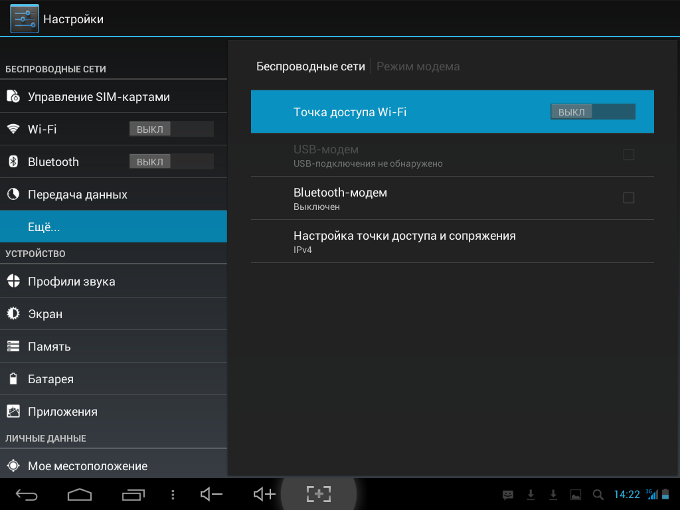
Bir sonraki pencerede, "üzerine tıklayın Erişim noktasını yapılandır":
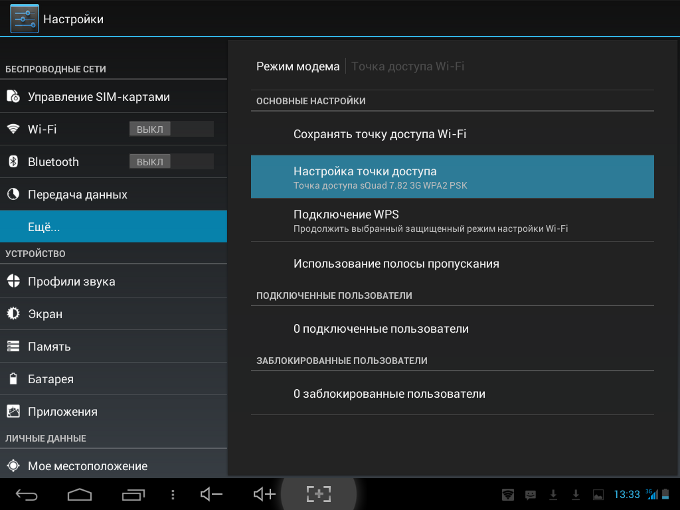
Açılan pencerede erişim noktasının adını (görüneceği ad) girmeniz, korumayı seçmeniz, şifreyi girmeniz ve " tutmak":
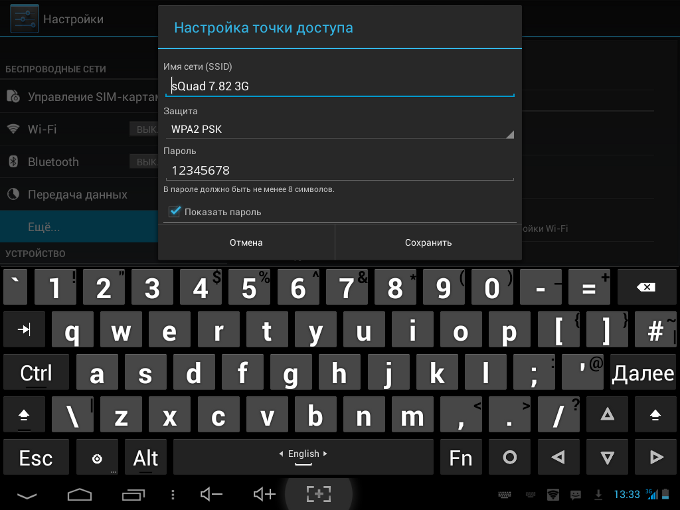
düşünce: Elbette, şifreyi 12345678'den daha karmaşık bir yere koyun. WPA2 için minimum şifre uzunluğunun 8 karakter olduğunu unutmayın.
Bundan sonra, ikinci pencereye (bu makalenin ikinci ekran görüntüsü) geri dönün ve "WiFi erişim noktası" anahtarının "Açık" konumda olduğundan emin olun. Kapalıysa açın.
düşünce: Windows XP SP2 bilgisayarı bu erişim noktasına bağlanacaksa, "WPA" güvenlik protokolünü kurmanız gerekir. Windows XP SP2 "WPA2" protokolüyle nasıl çalışacağını bilmediğinden!
düşünce: Gelecekte, erişim noktasını yeniden yapılandırmanız gerekmeyecek, yalnızca açmanız yeterli olacaktır:
Android erişim noktasını ayarladıktan ve açtıktan sonra diğer cihazlardan görülebilir. Seçebilir ve bağlanabilirsiniz:
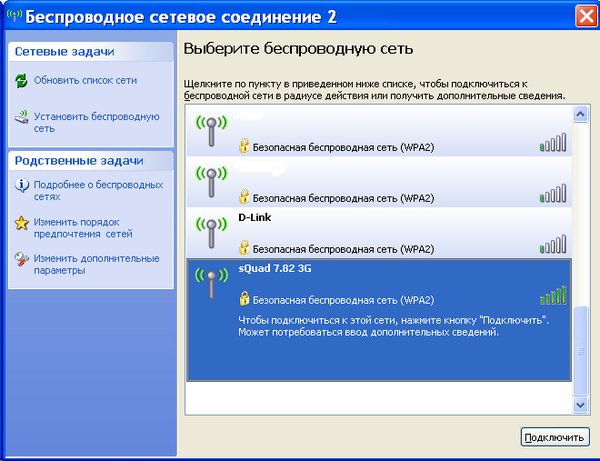


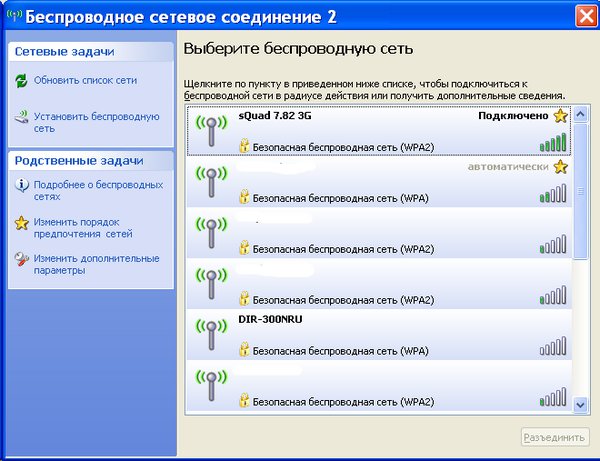

İnterneti kullanabilirsiniz!
Bir tablet veya telefonda, erişim noktasına bağlı cihazları görebilirsiniz:
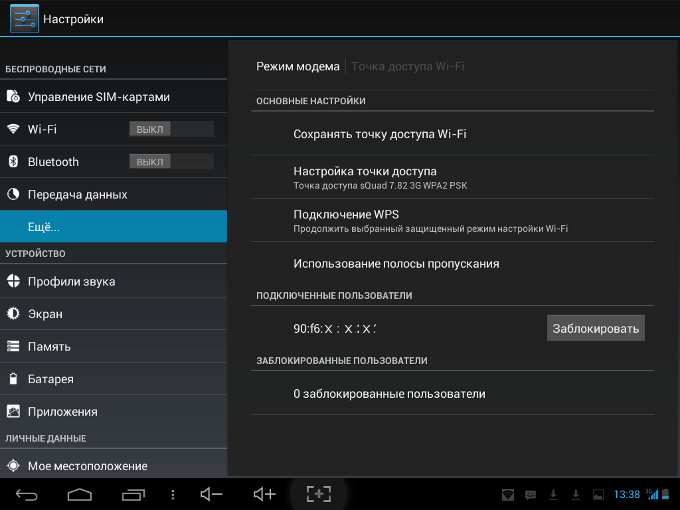
Erişim noktasına bağlı cihazlar için hız limitlerini bile belirleyebilirsiniz:

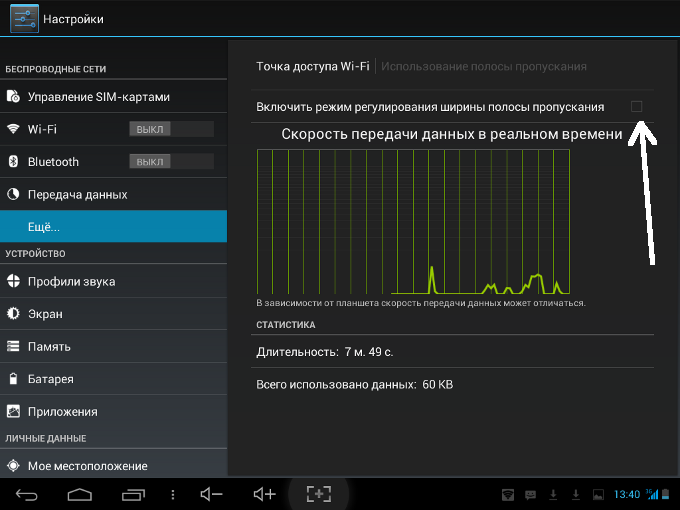
WiFi erişim noktası olarak telefon veya tablet
Bir telefonu veya tableti WiFi erişim noktası olarak kullanmak çok uygundur. Mobil erişim noktasının en gerçek anlamıyla ortaya çıkıyor. Mobil operatörleri satan WiFi yönlendiricilerinden daha pratik. Bu yönlendirici yalnızca bir erişim noktası olarak kullanılabilir. Ayrıca telefonla arama yapabilir, tabletlerden web sitelerine göz atabilir, e-posta yazabilir ve benzeri işlemleri yapabilirsiniz.
WiFi ağ koruması
Ivan Sukhov, 2013
Bu makaleyi yararlı bulduysanız veya yalnızca beğendiyseniz, yazara mali olarak destek vermekten çekinmeyin. Bu para atma yapmak kolaydır Yandex Cüzdan № 410011416229354. Veya telefonda +7 918-16-26-331 .
Küçük bir miktar bile yeni makaleler yazmaya yardımcı olabilir :)
AKILLI ERİŞİM NOKTASI OLARAK UYGUN NEDİR?
Bir akıllı telefon temelli bir erişim noktası nasıl oluşturulur?
BABA BAĞLANTISINDA NE SINIRLAMALAR VAR?
Akıllı telefon bir erişim noktası olarak uygun olduğunda
Modern akıllı telefonların ve iletişim cihazlarının büyük çoğunluğu, 3G ağları (gelecekte - LTE) aracılığıyla yüksek hızlı mobil İnternet desteği ile donatılmıştır. Veri iletimi hizmetlerinin maliyetinin artık ortalama iletişim maliyeti için çaba harcadığı (ve fiyatların düşmeye devam edeceği) ve cihazların kendilerinin hemen hemen herkes tarafından erişilebilir olduğu gerçeğini göz önüne alarak, internete erişmek için telefonu modem olarak kullanmak pratik ve ucuz. Böyle bir çalışma düzeninin uygun olduğu durumlarda ana davaları ele alacağım.
İlk olarak, erişim noktası olarak bir akıllı telefon, genellikle yalnızca bir hücresel operatörün şebekesine “bağlı” olan bir 3G modemin yerini alır. Bu nedenle, kilidi açmadan, içindeki başka bir sağlayıcının SIM kartını kullanamazsınız - bu, örneğin gezginler ve birkaç SIM kart tercih etmeyi tercih edenler için, belirli işler için bunları seçerken önemlidir (bir operatör belirli bir yerde daha iyi çalışır, başka bir günde bir asgari ücretli trafikte ücretsiz trafik paketleri sunar, üçüncüsü indirim kazanmanıza izin verir). Tabii ki, evrensel bir modem de bu tür amaçlar için uygundur, ancak zaten bir akıllı telefonunuz varsa ve aramaların yoğunluğu çok yüksek değilse, o zaman içindeki tüm aynı SIM kartları değiştirebilirsiniz.

Ek olarak, bir dizi cihazda, herhangi bir 3G modemin gücünün ötesinde iki (veya üç) SIM kart desteklenmektedir.
İkincisi, diğer kablosuz veya kablolu iletişim ağlarına bağlantı ödendiğinde erişim noktası olarak bir akıllı telefon paradan tasarruf edebilir (tipik bir örnek bir havaalanı veya tren istasyonu, otel veya konferans odasıdır). Ek bir seçenek olarak, İnternet'in telefondan dağıtılması, diğer ağların hızı ve güvenliği düşükse ilgili olabilir (örneğin, birkaç cihazın zaten bağlı olduğu ve trafik bant genişliği kısıtlamalarının geçerli olduğu bir açık Wi-Fi ağı mevcuttur).
Teknolojik olarak, bir 3G modülü olan bir akıllı telefon aracılığıyla İnternet'in dağılımı şöyle gözükmektedir: mevcut ağ bağlantısından mobil İnternet sağlayıcısının sunucusuna bağlı bir bağlantı kurulmakta, buna bağlı donanıma giden trafiğin - dizüstü bilgisayar, tablet, oyun konsolu ve başka bir telefonun - üzerinden geçmektedir. Böylece akıllı telefonun kendisi, bir NAT bağlantısı üzerinden diğer cihazlara erişimi dağıtan bir DHCP sunucusu haline gelir.
Ağa erişim gerektiren ekipman bir akıllı telefona USB veya Wi-Fi ile bağlanabilir. Bluetooth üzerinden nadir bir dağıtım seçeneği de var. Wi-Fi ve Bluetooth söz konusu olduğunda sanal bir ağ oluşturmaktan bahsediyoruz ve ona bir şifreyle erişimi kısıtlamak isteniyor.
Akıllı telefona dayalı bir erişim noktası oluşturma
Size “google phone” örneğini kullanarak bir ağ erişim noktasını nasıl oluşturacağınızı göstereceğim. Bu mobil işletim sistemi, akıllı telefonlardaki prevalansı ve farklı fonksiyonlar sağlayan çeşitli yazılım sürümlerinin eşzamanlı olması nedeniyle seçilmiştir. Deneyin saflığı için Android 2.3.4 çalıştıran Motorola Atrix 4G modelini alıyorum ve İnternet dağıtımını Wi-Fi üzerinden yapılandırıyorum.
Bildiğiniz gibi, GoogleAndroid işletim sisteminde, kablosuz İnternet'in dağıtım modu 2010 yazına kadar, Android 2.2 ilgili düzenli fonksiyonla çıkana kadar resmi olarak desteklenmiyordu. Kullanıcılar, daha önce kök haklarını edinme sürecinden geçen ek bir yazılım yükleyerek ve sistemdeki Linux çekirdeğini güncelleyerek Ağa erişimle ilgili sorunları çözdüler. 2.2 ve üzeri sürümlerde, bağlantı modu USB ve Wi-Fi için çalışır - ilgili öğeler “Ayarlar” menüsünde - “Kablosuz bağlantılar” içinde bulunur.
Ancak, bu standart seçeneği kullanamıyorum. Öncelikle, son derece yetersiz bir ayar seçeneğine sahip ve özellikle Wi-Fi vericinin maksimum gücünü ayarlama ve kanal bant genişliğini ayarlama ve ayrıca her şey için uygun güvenlik parametrelerini ayarlama fırsatım yok. İkinci olarak, Motorola Atrix 4G, telefona American AT & T dışında bir operatör SIM kartı takılıysa, İnternet ile “paylaşılamaz”. Bu tür bir kısıtlama, şebekeyi aşırı yüklenmekten korumak ve hizmetten elde edilen geliri arttırmak amacıyla yetkisiz dağıtımı yasaklayan hücresel şirketlerin politikası ile bağlantılıdır - belirli bir miktarda trafik dağıtmak için ek bir seçenek ödüyorsanız, operatör bu işlevi etkinleştirecektir.
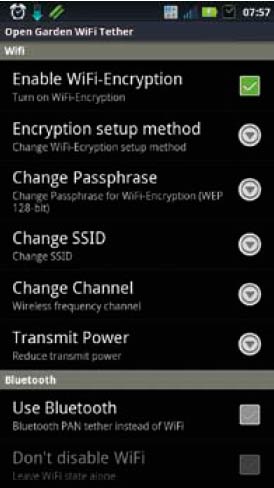
Bu nedenle, İnternet'i üçüncü taraf bir program kullanarak dağıtabilirim. Açık Bahçe Wi-Fi Tether'i seçtim. Bu küçük uygulama telefondan Wi-Fi ve Bluetooth ile bir erişim noktası düzenlemenize yardımcı olur. Kullanmak için, cihaza kök erişimi sağlamanız gerekir. O zaman uygulama Android Market'ten bulunmalı ve indirilmelidir (ücretsizdir). Başlangıçta, ayarları açmanız ve birkaç parametre ayarlamanız gerekir:
- erişim noktasına yetkisiz bağlantılardan kaçınmak için Ağ Korumasını Etkinleştir (WEPE şifrelemeyi etkinleştir) - telefon;
- erişim tuşunu değiştir (Şifreyi Değiştir) - yetkilendirme için yeni bir 16 karakterlik (tercihen) karakter kombinasyonu belirtin. Bundan sonra, ana ekranda, Open Garden WiFi Tethering imzasını içeren animasyonlu Wi-Fi ağ simgesine tıklayın ve bir ağ bağlantısının oluşturulmasını ve kurulmasını bekleyin. Kullanılabilir Wi-Fi ağları listesindeki bağlı cihazlarda, Android Tether adlı bir ağ seçmeli ve buna bağlanmalısınız.
Bu bağlantı yöntemiyle ilgili sınırlamalar nelerdir?
İnterneti Wi-Fi üzerinden en uygun şekilde dağıtma seçeneğini tercih ettim ve birkaç nedenden ötürü yaptım. Her şeyden önce, birkaç cihaza Ağa aynı anda bağlanabilir (USB üzerinden olduğu gibi, elbette sadece bir bağlantı mümkündür). İkincisi, akıllı telefon doğrudan kabloyla bağlı değildir.
bağlı bir cihazla - daha iyi sinyal alımı için cebinize veya parmak ucunuza yerleştirebilir ve bir dizüstü bilgisayar ile uygun bir yere oturabilirsiniz. Üçüncüsü, mevcut ağ bağlantılarıyla (kablolu ağlar zaten bağlı cihazda yapılandırılmışsa) çakışmaların sayısı en aza indirilir: burada işlem, bir kafede veya havaalanında olduğu gibi halka açık bir ağda olduğu gibi, Wi-Fi ortak erişim noktasına normal şekilde gerçekleştirilir. Wi-Fi veya arkadaşları yönlendiricilerine ziyaret ediyor.

Bununla birlikte, telefonun Wi-Fi özellikleriyle düzenlenen erişim noktasının, yalnızca geçici modda çalıştığını ve sıradan Wi-Fi erişim noktalarının kullandığı “altyapı” modunda olmadığını unutmayın. Ek olarak, yüksek olasılıkla, yalnızca geçici bağlantıları destekleyen bilgisayarları, tabletleri ve bazı mobil cihazları bağlamak mümkün olacaktır.
Çoğu için oyun konsolları yalnızca “keskinleştirme” modunda çalışır, bu nedenle, Ağa erişim sağlamak için kontrol yazılımlarının da değiştirilmesi gerekecektir. İnternetin Wi-Fi üzerinden dağıtılmasının bir başka dezavantajı, bataryanın çok çabuk boşalmasıdır. Bu sorunu basitçe çözdüm: telefonu şarj etmeye başla.
Telefon veya Android tabanlı bir tablet kapıcı olmaya başladığında birçok kullanıcı bir sorunla karşı karşıya kalıyor. Bir arızaya neden olabilecek hiçbir şey olmamış gibi görünüyor, ancak olması gerektiği gibi çalışmıyor.
Örneğin, cihazla ilgili sorunlar var. bir kablosuz erişim noktası dahil ederek İnternet dağıtımını açmaz veya doğru şekilde dağıtmaz.. Bunun nedeni şunlar olabilir:
İlk: Yazılım hatası - yani sorun yazılım hatası
2: Donanım hatası - yani sorun “donanım” dır (başka bir deyişle, gadget parçalarının değiştirilmesi veya onarılması gerekir)
Ancak, üzülmek için acele etmeyin - sorunlu vakaların% 90'ında wi-fi erişim noktası Android akıllı telefon veya tablet suçu yazılım hatası,kolayca kendi başınıza çözebilirsiniz.
Yazılım kilitlenmesini düzeltmek:
Metot 1Oldukça basit - git "Ayarlar"orada bul "Yedekle ve sıfırla"içinde seçtiğiniz tam sıfırlama Tüm verilerin kaldırılması ile ayarları Dikkatli olun, bu yöntemin kullanımı genellikle etkilidir, ancak tüm fotoğrafların, kişilerin, şifrelerin, müziklerin, oyunların, videoların ve genel olarak akıllı telefonunuzda veya tabletinizde depolanan tüm bilgilerin kaldırılmasını gerektirir. Bu nedenle, önce aracı bilgisayarınıza bağlayarak ihtiyacınız olan her şeyi kaydedin. Bu yöntem size uymuyorsa veya sorun devam ederse, bkz. Yöntem 2.
Yöntem 2.
Metot 3
Cihaz yazılımını değiştirin veya çağrıldığı gibi "Yanıp".Bu yöntem, bir kural olarak, belirli beceriler gerektirir ve Servis Merkezi ile iletişim kurarak çözülür. Bu görevin bağımsız bir şekilde uygulanması için, cihazınızın site üreticisine başvurmanız, ürün yazılımı ve ürün yazılımının kendisi için gereken yardımcı programları indirmeniz ve ardından aygıtınıza yeniden yüklemeniz gerekir.
Yöntemlerden hiçbiri sonuç vermediyse, ne yazık ki, tabletinizi veya akıllı telefonunuzu onarmak için Servis Merkezi ile iletişim kurmanız gerekir.
Wi-Fi hotspot akıllı telefonunuzda veya tabletinizde açılmaz. Telefon interneti dağıtır, ne yapmalı ve nasıl davranılmalı?
Android işletim sistemine sahip akıllı telefonlarda ve tabletlerde bulunan "erişim noktası" işlevi, Wi-Fi'yi çeşitli mobil cihazlara ve PC'lere (kişisel bilgisayarlar) dağıtabilmenizi sağlar. Bu seçeneğin önemi, örneğin şehir dışına çıkarken acil bir ihtiyaç, bir dizüstü bilgisayardan ağa erişmekse, ancak yalnızca bir cep telefonu el altındaysa değerlendirilebilir. Bu özellik Android nasıl düzgün yapılandırılır?
Hangi Android akıllı telefon ve tabletlerin modem modları vardır ve Wi-Fi'yı bir bilgisayara ve diğer cihazlara dağıtabilir
İnterneti Wi-Fi aracılığıyla dağıtabilmek için Android'li bir akıllı telefona veya tablete (sürüm 2.1 ve üstü) ve 3G / 4G mobil internete sahip bir SIM karta ihtiyacınız var. Cihaz tasarımı gerekirprotokollerden birini destekleyen bir Wi-Fi modülü sağlayın: 802.11b veya 802.11g.
Benzer protokoller 2009 yılında daha sonra üretilen neredeyse tüm cihazlara kurulur, ancak doğru bilgi için, yine de cihazın teknik özelliklerine bakmalısınız.
Sağlayıcıdan mobil İnternet desteği varsa, ancak telefon şebekeye bağlı değilse, ilk kez ayarlamak gerekir. Yerleşik modemin World Wide Web'e erişeceği bir APN adresinin tanıtılması anlamına gelir. Kural olarak, cihaz ilk başlatıldığında bu adresi ister. Yapılandırma ile ilgili sorun olması durumunda, operatöre bir talepte bulunmanız ve nedenlerini açıklamanız önerilir.
Wi-Fi dağıtımının işlevi, CDMA akıllı telefonların sahiplerini kullanabilir. SIM yerine bu tür telefonlarda, sağlayıcının kayıtlı ayarlarına sahip bir üretici yazılımı vardır.
Android ile telefonunuzda ve tabletinizde bir Wifi erişim noktası nasıl kurulur ve açılır
Mobil erişim noktasını aşağıdaki gibi yapılandırın:
Android 2.x’de çalışan bazı eski akıllı telefonlarda “Wi-Fi erişim noktası” öğesi yerine, başka bir şey olabilir - “Mobil Wi-Fi yönlendirici” veya “Wi-Fi etkin nokta”. Bu aynı şey, ayar prensibi benzer.
Bir mobil yönlendiriciden Wi-Fi dağıtımı açmayı reddediyor: olası hatalar ve bunları düzeltmenin yolları
Ağ kurulumu doğru şekilde yapıldıysa, ancak İnternet'e hala erişemiyorsanız, veri aktarımının devre dışı bırakılıp bırakılmadığını kontrol etmeniz gerekir. Bu fonksiyon için "Kablosuz ağlar" bölümündeki "Mobil ağlar" kaydırıcısından sorumludur.
Ağa bağlantı başarılı olursa, ancak İnternet kalitesi arzu edilenden çok daha yüksekse, akıllı telefon 2G modunda çalışır. 3G-4G'ye geçmek için, “Ayarlar” - “Mobil ağlar” a gidin ve istediğiniz modu manuel olarak seçin.
GSM 2G (düşük erişim hızı), WCDMA 3G (56 Mbps hıza kadar), LTE 4G'dir. CDMA standardı 3G'yi ifade eder - maksimum erişim hızı 14,4 Mbit / s'dir.
Kullanıcı “Wi-Fi erişim noktası kurma” menü öğesinin karartılması (etkin değil) ile karşılaşabilir. Bu öğeye erişmek için, "Wi-Fi ortak erişim noktası erişim noktası" kaydırıcısını "Açık" moda getirmeniz gerekir.



















